Windows10系统之家 - 安全纯净无插件系统之家win10专业版下载安装
时间:2020-07-30 16:42:57 来源:Windows10之家 作者:huahua
极品五笔输入法如何更换皮肤?当我们在使用极品五笔输入法想要更换皮肤时应该怎么办呢?今天小编就给大家带来几种极品输入法更换皮肤的方法,让我们一起来看看吧。
方法/步骤
第一种方法
1、我们先在输入法的状态栏单击鼠标右键,选择属性
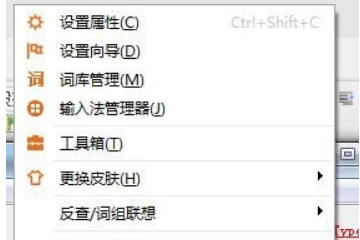
2、然后我们在打开的属性设置界面中选择“外观”,在这里可以修改极品五笔输入法的输入框外观
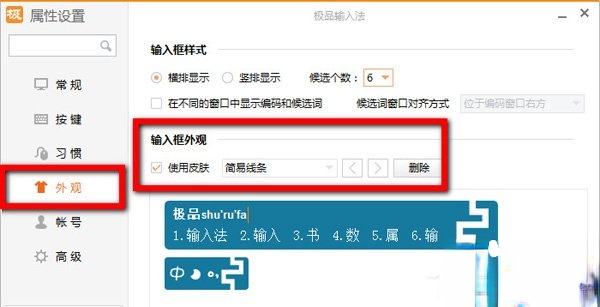
第二种方法
1、先在输入法的状态栏单击鼠标右键,选择“更换皮肤”
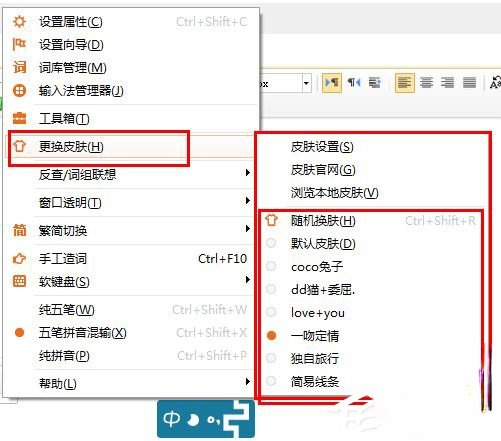
第三种方法
1、在输入法的向导选择极品输入法的外观

以上就是极品五笔输入法更换皮肤的三种方法啦,大家都学会了吗?还想了解更多的软件教程请关注系统之家。
相关文章
热门教程
热门系统下载
热门资讯





























